Sådan blokere "Noter" med en adgangskode og Touch-ID i iOS 9.3 og OS X 10.11.4
Macos Ios / / December 22, 2019
En af de få nye funktioner iOS 9.3 og OS X 10.11.4 var evnen til at sæt password beskyttelse eller Touch-id til visse emner i "Notes". Fortæller hvordan det hele fungerer.
Apple er kendt for sin stejlt holdning til sikkerheden af brugerdata, så arbejdet med beskyttede noter er der et par vigtige punkter.
- Alle poster er låst med en enkelt adgangskode, som er sat i indstillingerne. Det er bedre at huske, ellers vil du miste adgang til alle dine noter.
- Selv om du ændrer adgangskoden, vil det påvirke kun nyoprettede post. Noter, blokerede den gamle adgangskode, det påvirker ikke.
- For ikke at genere med indtastning af adgangskoden, kan du aktivere sikkerhed for Touch-id. Så det vil være ikke blot mere praktisk, men også sikrere: Hvis du glemmer din adgangskode, kan du åbne noten med dit fingeraftryk.
- Blokerede noter synkroniseres med andre enheder, herunder Mac, men åbne dem uden en adgangskode kan ikke være.
Hvordan at tilføje en adgangskode
Først skal du tilføje en hovedadgangskode, der skal bruges til at låse noterne. Du kan gøre dette i iOS, og på Mac.


På iPhone menuen til højre, sætter vi i "Noter" i "Password". Kom op med en adgangskode, skal du huske at tilføje et tip til ham og, hvis det ønskes, omfatter Touch-id.

På en Mac, kan du få der ved at gøre et højreklik på en hvilken som helst af de noter på listen i en lignende menu og vælge "Bloker denne note." Systemet vil bede til at komme op med en adgangskode og tilføje et tip til det.
Sådan blokere en note
På en iPhone eller iPad til at låse noterne, kan du bruge Touch-id, på Mac bliver nødt til at indtaste adgangskoden manuelt. Ellers, alt er ens.


Låsefunktion i iOS skjult i menuen "Del".

På en Mac, alt er lettere: Noter er blokeret via genvejsmenuen.
Sådan får du vist et blokeret notat
Som du ved, adgang til blokerede konti er kun tilgængelige med en adgangskode eller brug Touch-id. Også her er alt enkel.


På iOS skal du vælge den ønskede note fra listen, åbne den, og derefter indtaste adgangskode eller sætte en finger på sensoren Touch-id.

På en Mac skal du vælge noten og indtaste adgangskoden for at låse den op.
Efter indtastning af adgangskoden, vil noten forblive åben indtil du genstarter programmet eller ikke at blokere skærmen.
Sådan nulstilles (deaktivere) Password
Du har glemt din gamle adgangskode, eller blot ønsker at deaktivere låsefunktionen? Det er nemt. Bare glem ikke, at beskyttede noter ikke vil blive påvirket (de vil forblive låst), og at proceduren bliver nødt til at bruge på hver af dine enheder individuelt.


På iOS-indstillinger nulstilles knap gemt i "Notes". For at fuldføre proceduren, skal du bruge en adgangskode fra Apple-id, hvortil der er knyttet "Notes" og bekræftelse.
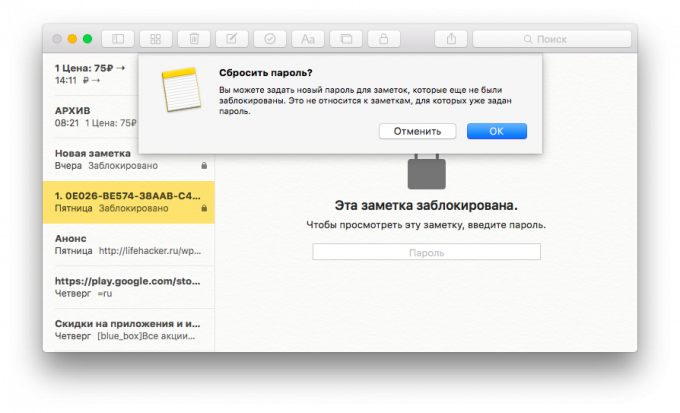
På en Mac, alle er nøjagtig de samme, bare det rigtige sted, vi er i systemet menuen ( "Notes» → «Nulstil adgangskode").
Hvis du ønsker at deaktivere adgangskoden, skal du blot klikke på "Annuller", når du nulstiller efter muligheden for at skabe et nyt.
Opdateret "Noter" bliver endnu mere komfortabel og beskyttet. For nogle kan det være en god grund til at overføre deres poster til firmaet tjeneste Apple. Hvis du har brug for at eksportere det fra Evernote, så glem ikke, at der er en meget nem måde.


